编辑视图的定义
在“定义”选项卡,你可以创建和编辑视图的 SELECT 语句 SQL。Navicat Data Modeler 为编辑视图定义提供广泛的高级功能,例如:编辑代码功能、智能自动完成代码、设置 sql 格式及更多。
【提示】当你在视图创建工具创建视图,SELECT 语句将会自动生成。
美化 SQL(仅适用于非 Essentials 版)
若要格式化凌乱的 SQL 代码到一个结构良好的脚本,你可以点击 ![]() “美化 SQL”按钮。
“美化 SQL”按钮。
自动完成代码(仅适用于非 Essentials 版)
在编辑器中输入 SQL 语句时,Navicat Data Modeler 的自动完成代码功能会弹出一个建议列表。它以语句完成和数据库对象的可用属性(例如:数据库、表、字段、视图等)加上其相应的图标来协助你完成语句。
若要使用自动完成代码,只需简单地按“.”来显示在当前范围内的数据库对象的可用属性。
当建议列表出现时,按 TAB 插入第一个项目。你还可以使用上箭头或下箭头选择所需的项目,然后按 TAB 或 ENTER。
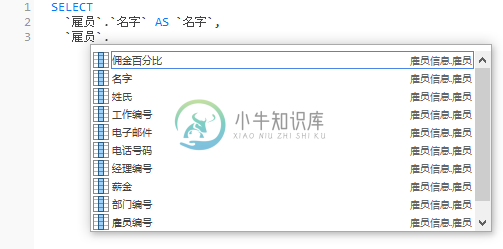
此外,你可以输入一个字符或在你的键盘上按 ESC 或 CTRL+SPACE 来使用自动完成代码,以取得 SQL 关键字或数据库对象。
【提示】拖动建议列表的右下角来调整其大小。
你可以在选项中启用或禁用自动完成代码功能。
剪贴板堆栈
当你在编辑器中照常复制或剪切某些代码时,复制的内容也将添加到剪贴板堆栈中。剪贴板堆栈最多可存储 10 个项目,并使用后进先出的逻辑。若要从剪贴板堆栈粘贴项目,可以按 CTRL+SHIFT+V。按 CTRL+SHIFT+V 多次可以循环浏览剪贴板堆栈。
代码折叠
代码折叠功能让你折叠代码,代码块只会显示代码的第一行在 SQL 编辑器中。
可以折叠的代码块标示此图标 ![]() 在代码块的第一行的左侧。有一条垂直线由图标延伸到可折叠代码的底部。相反,一个已折叠的代码块标示此图标
在代码块的第一行的左侧。有一条垂直线由图标延伸到可折叠代码的底部。相反,一个已折叠的代码块标示此图标 ![]() 在代码块的左侧。你可以点击
在代码块的左侧。你可以点击 ![]() 来折叠代码块或点击
来折叠代码块或点击 ![]() 来展开代码块。
来展开代码块。
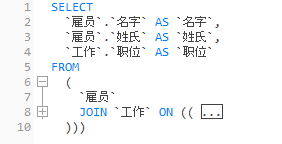
括号高亮显示
Navicat Data Modeler 支持在编辑器高亮显示符合的括号,即 ()。
【提示】滑鼠光标必须在括号上显示高亮显示。
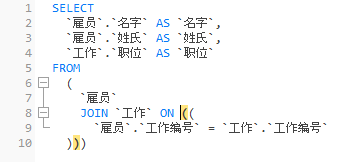
查找和替换
查找
查找栏能在编辑器中快速搜索文本。只需简单地从菜单栏选择“编辑”->“查找”或按 CTRL+F,然后输入搜索字符串。
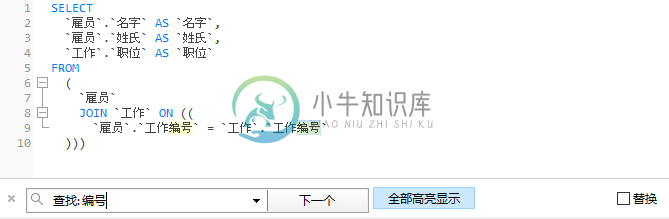
搜索会在光标的当前位置开始直到文件的结尾。
若要查找下一个相符项目,只需简单地点击“下一个”或按 F3。
替换
若要打开替换栏,简单地勾选“替换”框。然后,输入你想搜索和替换的文本。
点击“替换”按钮来替换第一个相符项目。
点击“全部替换”按钮来自动替换全部相符项目。

查找和替换还有一些额外的选项,点击 ![]() :
:
选项 | 描述 |
全部高亮显示 | 在编辑器中高亮显示全部相符项目。 |
大小写符合 | 启用大小写相关的搜索。 |
正则表达式 | 搜索正则表达式。 |
整个字 | 返回符合搜索字符串整个单词的对象。 |
放大或缩小
Navicat Data Modeler 能放大或缩小编辑器中的 SQL。
放大:[CTRL++] 或 [CTRL+鼠标滚轮向上]
缩小:[CTRL+-] 或 [CTRL+鼠标滚轮向下]
重设:[CTRL+0]

